win11重装系统卡在logo界面 Win11更新后无法登录系统的解决方法
Win11重装系统卡在logo界面,以及Win11更新后无法登录系统的问题,是很多用户在使用新版本操作系统时遇到的常见困扰,当我们尝试重新安装系统时,往往会陷入无法启动的困境,只能看着那个闪烁的Windows标志等待许久。而在升级Win11后,有时候我们可能会遇到无法登录系统的情况,导致无法正常使用电脑。针对这些问题,我们需要掌握一些解决方法,以便快速恢复系统的正常运行。
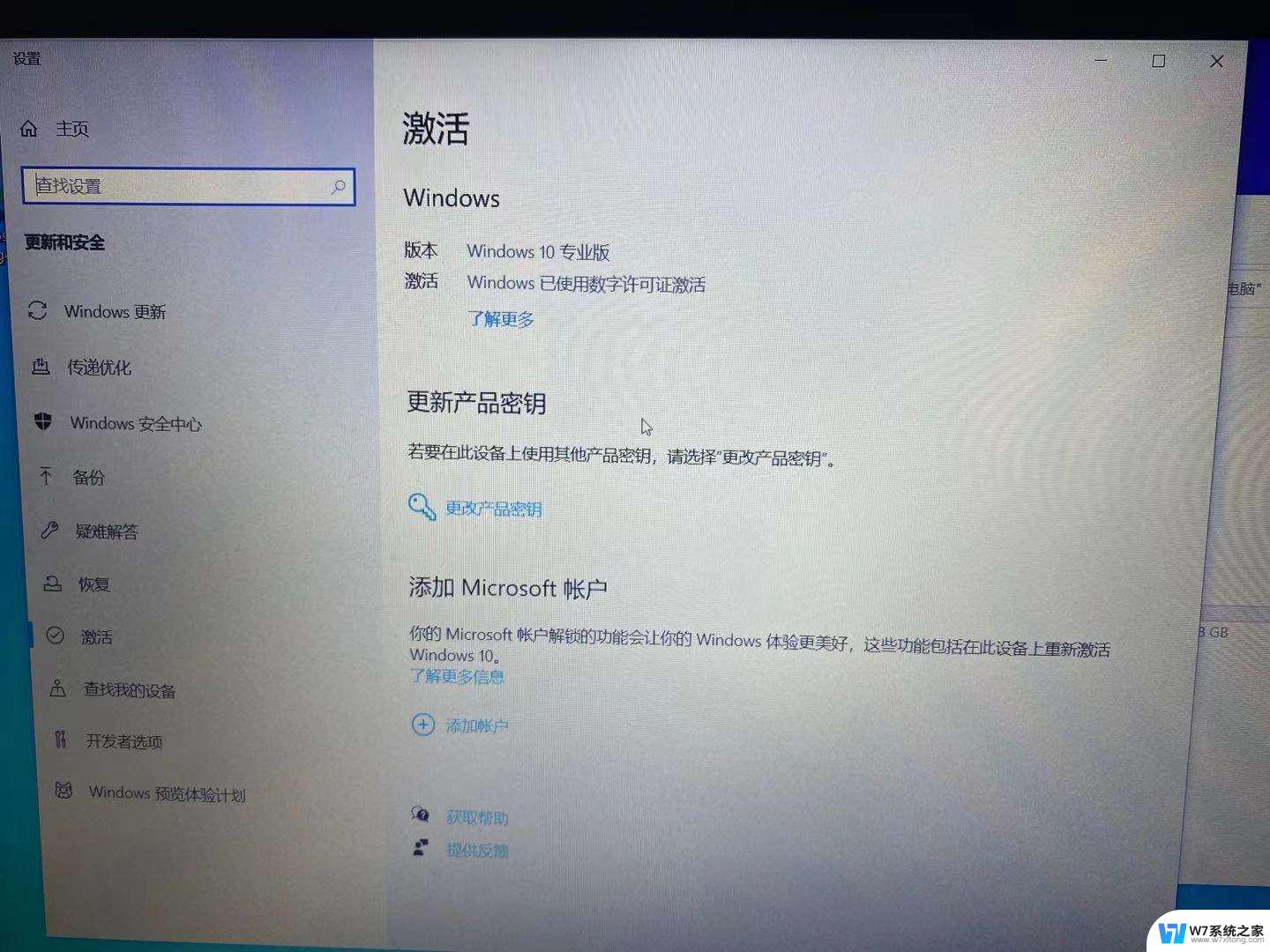
方法一:
1、首先重启电脑并按住键盘上的“Shift”键。
2、之后依次选择新界面中的‘查看高级修复选项’----‘疑难解答’----‘高级选项’----‘启动设置’。
3、随后点击右下角的‘重启’选项,在重启出来的安全界面中按下“F4”即可进入安全模式。
4、进入安全模式之后按下快捷键“WIN+R”在对话框中输入cmd。
5、输入netsh winsock reset回车,完成操作后重启电脑即可全部搞定了。
方法二:
1、首先我们可以尝试使用电源键重启电脑,看看能不能通过重启的方式进行解决。
2、如果无法解决的话,连续重启电脑3次以上会进入高级修复选项,然后选择“疑难解答”。
3、进入疑难解答后,再选择其中的“高级选项”。
4、接着在高级选项中选择“卸载更新”就可以了。
以上就是Win11重装系统卡在logo界面的全部内容,如果遇到此情况,可以按照以上步骤解决,非常简单快速。
win11重装系统卡在logo界面 Win11更新后无法登录系统的解决方法相关教程
-
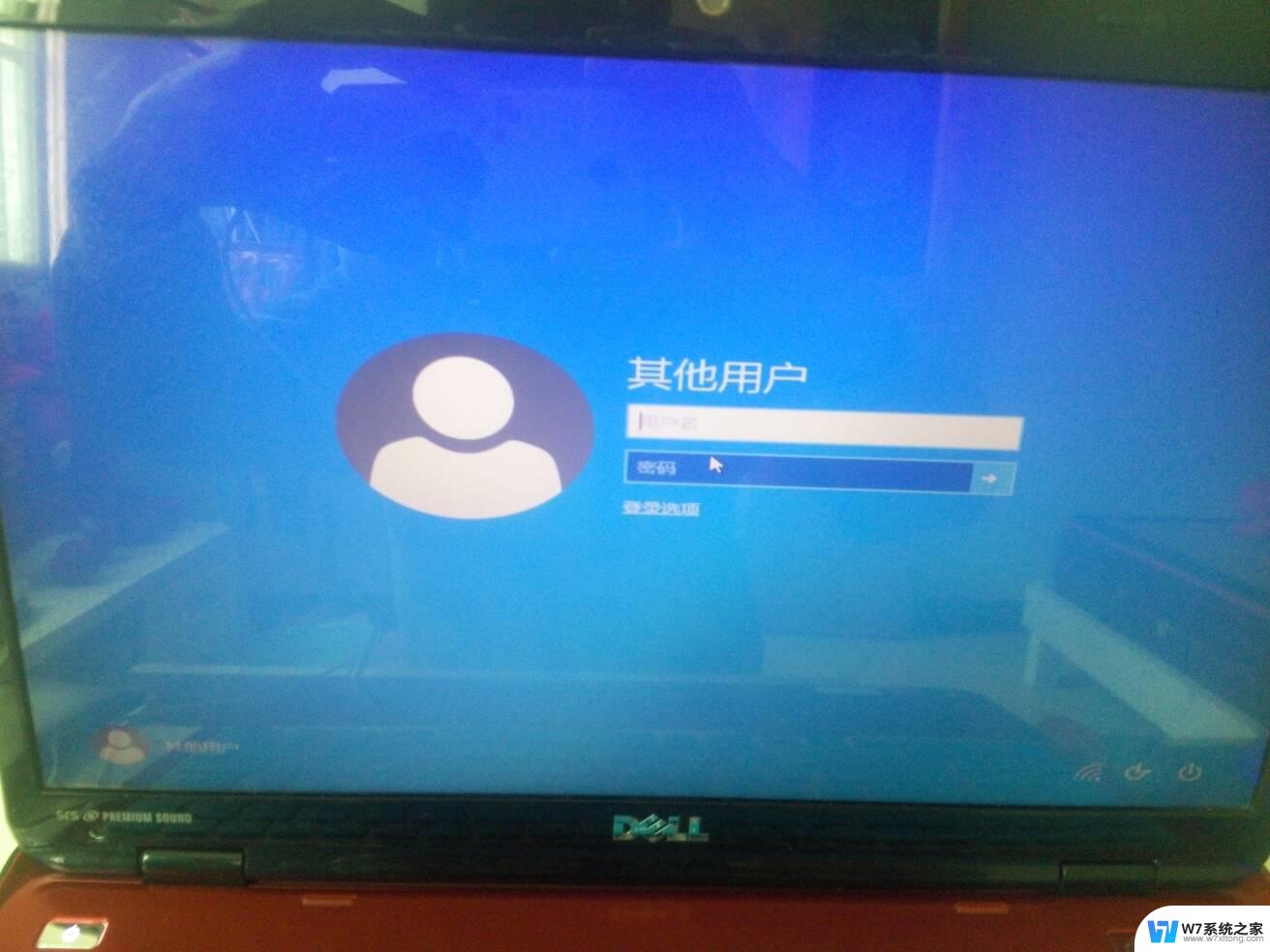 重装win11卡在了登录界面 Win11更新后无法进入系统的解决方法
重装win11卡在了登录界面 Win11更新后无法进入系统的解决方法2024-03-17
-
 win11装系统卡在账户界面 Win11登录微软账户转圈无法登录解决方案
win11装系统卡在账户界面 Win11登录微软账户转圈无法登录解决方案2024-03-18
-
 win11系统安装到最后一步不动了 win11系统安装卡住解决方案
win11系统安装到最后一步不动了 win11系统安装卡住解决方案2024-02-17
-
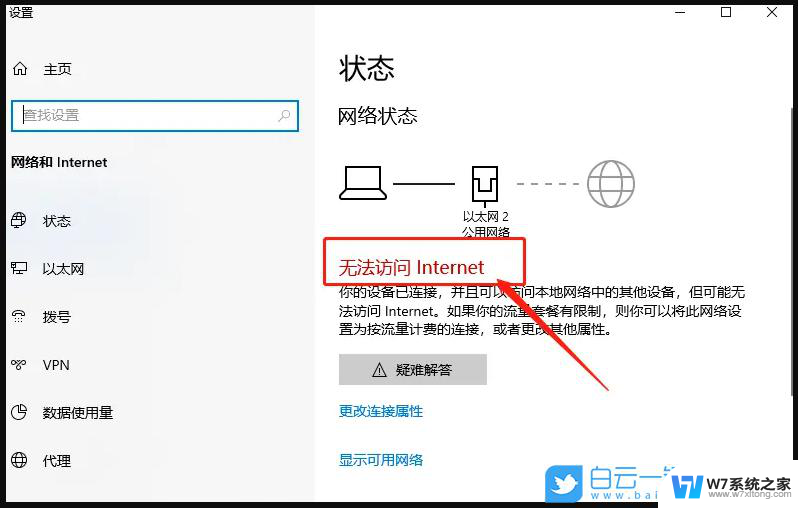 重装win10系统遇到无法在网络连接 重装Win10后有线网络无法连接解决方法
重装win10系统遇到无法在网络连接 重装Win10后有线网络无法连接解决方法2024-05-31
- 机械盘装win10很卡 重装win10系统后电脑卡顿严重怎么解决
- 重装系统激活win10 重装后win10系统无法激活怎么办
- 新电脑安装win11过程中死机 Win11开机卡死在桌面的解决方法
- 重装win11系统后怎么c盘和c盘出现同样的系统文件夹 Win11系统如何更改C盘桌面文件夹路径
- 联想重装系统后无法进入系统 联想笔记本重装系统后进入系统失败
- 安装完win11系统怎么连接网络 Win11系统连接新网络的方法
- esd系统怎么装 win7下如何安装ESD文件
- 惠普1106驱动如何安装 惠普p1106打印机驱动安装步骤
- windows11怎么禁止安装软件 电脑如何阻止某个软件的安装
- 怎样在电脑上装五笔输入法 Win10如何安装微软五笔输入法
- u盘启动发现不了硬盘 怎样解决电脑U盘装系统找不到硬盘的问题
- 为什么驱动卸载了会自动安装 如何彻底解决驱动卸载后自动安装问题
系统安装教程推荐
- 1 怎样在电脑上装五笔输入法 Win10如何安装微软五笔输入法
- 2 u盘启动发现不了硬盘 怎样解决电脑U盘装系统找不到硬盘的问题
- 3 为什么驱动卸载了会自动安装 如何彻底解决驱动卸载后自动安装问题
- 4 win11安装照片查看器 Win11 24H2升级后图片无法打开怎么办
- 5 win11怎么设置五笔 Windows11如何安装五笔输入法
- 6 装win11必须 安全启动 Win11安装遇到这台电脑必须支持安全启动怎么办
- 7 win10怎么跟新蓝牙驱动 Win10电脑蓝牙驱动安装教程
- 8 win11系统装不了打印机 Windows11打印机驱动安装失败解决方法
- 9 win11改应用安装位置 win11软件安装位置修改教程
- 10 最新版本win10 如何安装ie IE浏览器安装教程